Evernote初心者向け まずは基本構成(ノート、ノートブック、タグ)を押さえよう
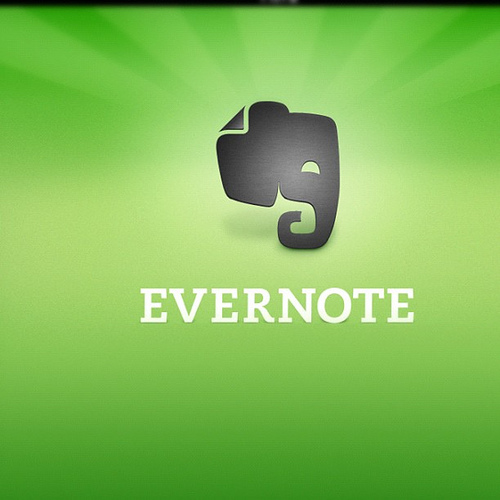
おはようございます。
今日も朝から自主練に励んでいる僕です。
そんな僕が愛してやまない無料アプリのEvernote。(プレミア会員になると、アップロード容量が増えます)
画像もファイルも貼り付けられて、メモ帳代わりにもなって、それをクラウド保存してくれるからPCの不具合でデータが消えちゃうなんてこともない。
しかもPCでもスマホでも使用可能とくれば、使わない手はないでしょう。
でも、中にはこんな人がいるんじゃないですか?
『みんなが便利だと言うからインストールしてはみた。
でも、使えば使うほどクリップ記事が増えていって混沌としてきて・・・』
はい、かつての僕です。
とはいえ、こんなに便利なものをなおざりにしておくのももったいないですよ、そこのあなた。
一緒に整理整頓して、QOL(クオリティ・オブ・ライフ)を高めていきましょう。
実際使用中の画面
実際の画面がこれです。
僕が現在進行形で使ってるEvernoteの画面です。
大体、こんな感じです。
①タグ、②ノート、③ノートブック ですね。
画面構成はカスタム可能です。
例えば、下の画像みたいにできます。
あんまり変わってないって?
はい、すみません。
なんだか間違い探しみたいになりましたが、真ん中のノートブックの列の並び方を変えただけです。
この辺は好みなので、色々試してみてください。
Evernoteの基本構造
Evernoteを導入してみて「何のこっちゃ」となる一番の原因は、「ノート」「ノートブック」「タグ」の使い方だと思います。
これは家電製品を買って、説明書を見ずにとりあえず使い始めるタイプの人に多いです。(僕です、笑)
まずは下図をご覧ください。
これだけでは何のことやらわけがわかりませんから、一つずつ説明します。
タグ
タグは付箋紙のようなものと思っていただいて大丈夫です。
「ノート」 に貼り付けます。
タグ検索をするときに使用します。
タグは複数貼り付けることができます。
上図だと、真ん中の「ノート」に『セミナー資料』と『画像』という二つの「タグ」がついてますね。
ですから、後からノートを探すときに『セミナー資料』、『画像』のどちらで検索しても見つかるということになります。
ノート
「ノート」は文字通り、ノートの役割です。
メモに使ったり、ファイルを添付したり、画像を貼り付けたりと色んな用途があります。
後から、自分で何かを書き込むこともできます。
ノートブック
「ノートブック」は各「ノート」を収納しておく役割です。
僕はルーズリーフのようなものだと思っています。
「ノート」がそれぞれ一枚の紙で、それを束ねておく役割ですね。
ノートブックは250まで作成可能らしいですが、そんなに作ったら逆にわからなくなると思います。(笑)
要は、作ったノートをノートブックにまとめて、後から探しやすいようにタグをつけておくってことです。
これさえ押さえておけば、Evernoteの管理は八割方できたようなものです。
後はそれを検索するやり方など具体的な手法を覚えていけば、より簡単に欲しい情報が取り出せるようになると思います。
スポンサーリンク
今回のまとめ
使えば使うほど、自分仕様になっていくEvernote。
「俺(私)好みの女(男)にしてやるぜ。ゲヘヘ」とか言いながら(言わなくてもいいです、笑)、使ってみてはいかがでしょうか。
僕はこれ無しでは仕事できません。マジで。
ところで、知り合いの偉いさんが以前、こう言っていました。
「できる奴は整理整頓がキチンとできている。仕事もプライベートも 」
何か意味深ですね。
でも実際、その通りだと思います。
僕らも「できる奴」を目指して、日々整理整頓に励みましょう。
そうすれば、年末に自宅の大掃除で丸一日使わなくても済むと思います。(僕は丸二日使いました、泣)
次回以降、また詳しい使い方を説明したいと思いますので、よかったらまたご覧ください。
さ、今日も頑張るぞ。
See you!!
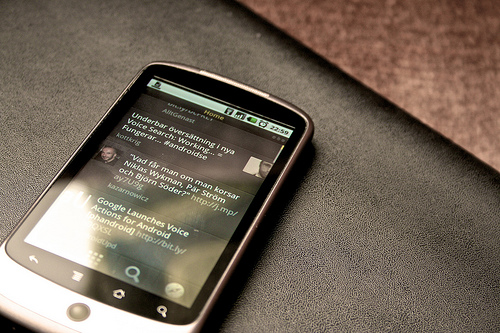


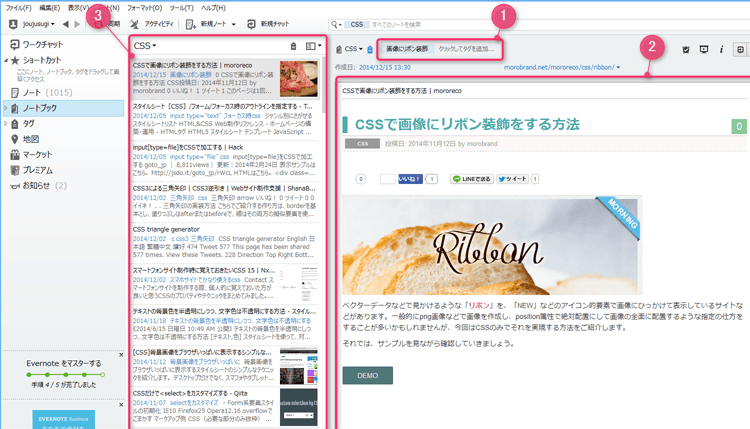
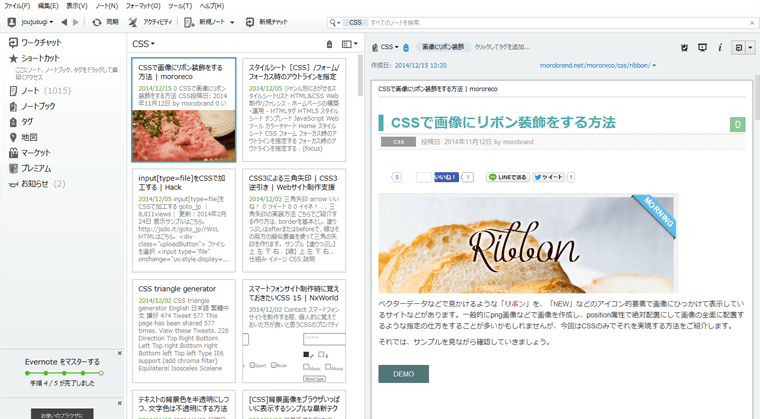
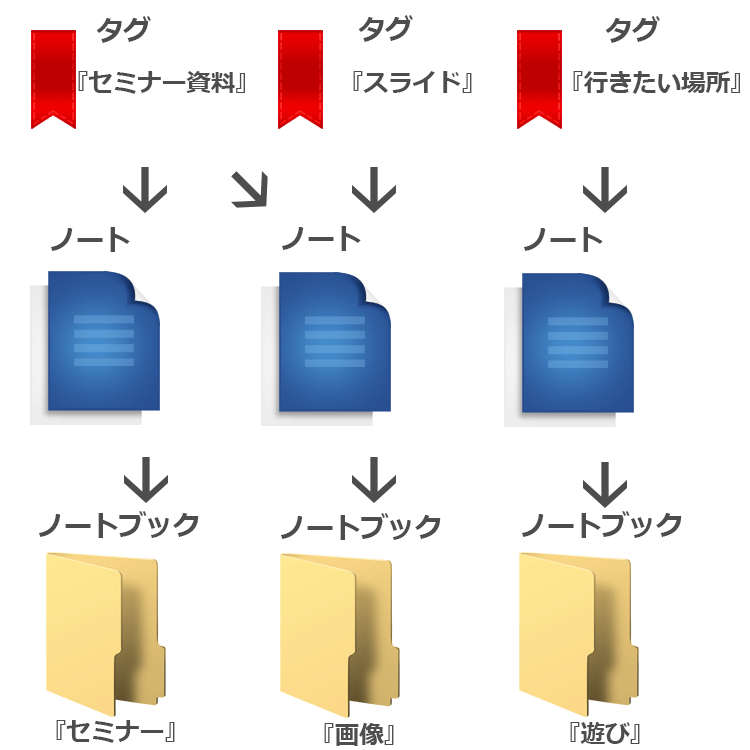
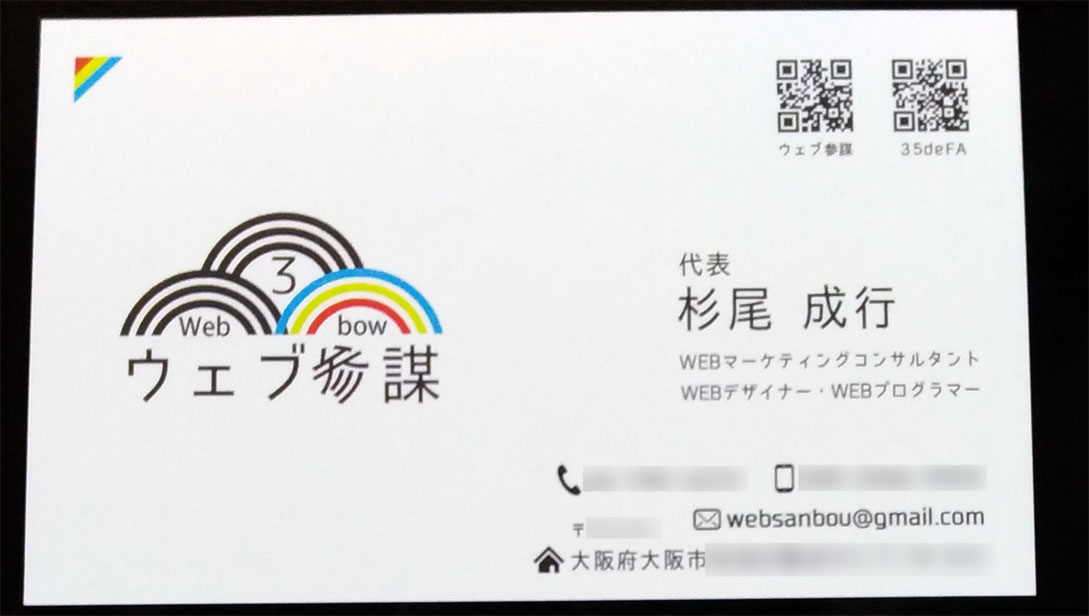


LEAVE A REPLY